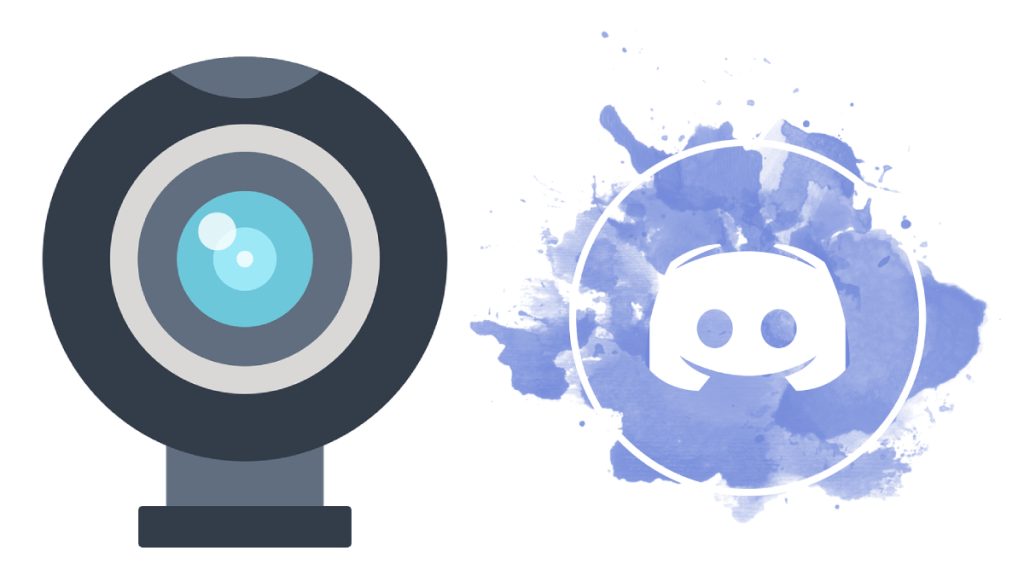Discord kamera açılmıyor mu? Bu sorunla ilk kez karşılaşıyorsanız bazı temel çözüm yollarına başvurabilirsiniz. Hızlı bir çözüm arıyorsanız aşağıdaki adımları uyguladığınızdan emin olun.
- Discord uygulamasını kapatıp yeniden açın. Geçici sorunlar karşısında uygulamayı ve bilgisayarı yeniden başlatmak genellikle sorunu gidermek için yeterli oluyor.
- Harici bir kamera kullanıyorsanız kameranızın bilgisayarınıza düzgün bir şekilde bağlandığından emin olun.
- Kamerayı açıp kapatmanızı sağlayan bir düğme ya da kısayol olup olmadığını kontrol edin.
- İnternet bağlantısını kontrol edin. Ayrıca internet bağlantınızın yeterince hızlı olduğundan emin olmak için Speedtest ve Fast gibi araçlarla hız testi yapın.
- Discord sunucularının durumunu kontrol edin. Diğer kullanıcıların bir sorun yaşayıp yaşamadığını öğrenmek için Discord’un Downdetector sayfasını kontrol edin.
- Farklı bir web kamerası kullanmayı deneyin. Sorun kullanmakta olduğunuz kameradan kaynaklı olabilir.
Sorunu düzeltmeye yönelik bu temel adımlar eğer sorununuzu gidermezse artık aşağıdaki çözüm yollarına başvurabilirsiniz.
Discord Kamera Açılmıyor, Çözüm Yolları Neler?
- Discord’un kameranıza erişmesine izin verin.
- Kamera sürücüsünü güncelleyin.
- Uygulamayı güncelleyin.
- Web sürümünü kullanın.
Discord artık sadece oyuncuların değil, diğer birçok internet kullanıcısının da iletişim sürecinde önemli bir rol oynuyor. Uygulamanın öncelikleri arasında sadece sesli değil, görüntülü iletişim de yer alıyor. Bu da kameranın çalışmamasının iletişimin sekteye uğramasına neden olacağı anlamına geliyor. Neyse ki yukarıdaki yöntemlerle sorunu giderebilirsiniz.
Discord’un Kameraya Erişmesine İzin Verme
Kameraya erişimi olmayan bir uygulama kameranızı kullanamaz. Bu nedenle uygulamanın kameranıza erişmesine izin vermek için şu adımları izleyin:
- Windows + I tuşlarına basarak ayarları açın.
- “Gizlilik ve Güvenlik” bölümünden uygulama izinleri kısmına girin.
- “Kamera” seçeneğine tıklayın.
- Discord’un yanındaki butona basarak kameraya erişim izni verin.
Kamera Sürücüsünü Güncelleme
Kameranın sürücüsü eğer güncel değilse Discord’da çalışmayabilir. Sorunu düzeltmek için sürücüyü güncellemelisiniz. Aygıt yöneticisinden kamera sürücüsüne sağ tıklayıp sürücüyü güncelleştirmeyi seçin. Sürücüyü otomatik aratın. Ardından güncelleştirmeyi yapmak için ekrandaki talimatları izleyin.
Uygulamayı Güncelleme
Discord genellikle otomatik olarak güncellenir ama son sürüme güncelleme henüz yapılmadıysa uygulamayı kapatıp yeniden açmayı deneyin. Bu işe yaramazsa Control + R tuşlarına basın.
Web Sürümünü Kullanma
Yukarıdaki yöntemleri denemenize rağmen sorun henüz düzelmediyse Discord’un web sürümünü kullanın. Hizmete zaten web sürümünden erişiyorsanız tarayıcı izinlerini gözden geçirin. Discord’a kamera erişimi verilmemiş olabilir. İzinle ilgili bir sorun yoksa farklı bir tarayıcı deneyin.